|
|
1、图纸结构
图纸包括两种结构关系: 一种是层次式图纸,该连接关系是纵向的,
也就是某一层次的图纸只能和相邻的上级或下级有关系;
另一种是扁平式图纸,该连接关系是横向的,任何两张图纸之间都可以建立信号连接。
\\\\\\\\\\\\\\\\\\\\\\\\\\\\\\\\ 华丽分割线 \\\\\\\\\\\\[size=18.1818180084229px]\\\\\\\\\\\\\\\
2、网络连接方式
Altium Designer提供了6类网络标识:
Net Label (网络标号),
Port (端口),
Sheet Entry (图纸入口),
Power Port (电源端口),
Hidden Pin (隐匿引脚)、
Off-sheet Connector (图纸外连接符)。
网络标识是通过名字来连接的,名字相同就可以传递信号。
但是特别要注意的是,除了“Port”与“Sheet Entry”这一对标识以外,
其它不同类的 网络标识,即使标识名字相同,相互之间也没有连接。
比如Net Label及Port两种标识,只能通过连线才能把这两个同名不同类的标识连接起来。
\\\\\\\\\\\\\\\\\\\\\\\\\\\\\\\\ 华丽分割线 \\\\\\\\\\\\[size=18.1818180084229px]\\\\\\\\\\\\\\\
3、“Port”及“Net Label”的作用范围
这两种网络标识 的 作用范围 是可以 变化和更改的。
方法是:
打开Project-->Project Option[size=18.1818180084229px]-->Option标签,
在Net Identifier Scope一栏的四个选项(Automatic、Flat、Hierarchical、Global)中挑一项。
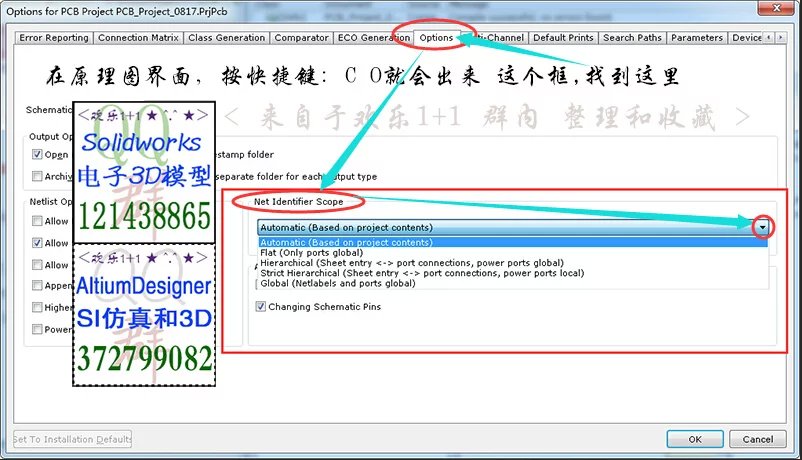
“Automatic”是缺省选项,表示系统会检测项目[size=18.1818180084229px]的图纸内容,从而进行判断 ,自动调整网络标识的范围。
检测及自动调整的过程如下:如果原理图里有Sheet Entry标识,则网络标识的范围调整为[size=18.1818180084229px]Hierarchical。
如果原理图里 没有Sheet Entry标识。但是有Port标识,则网络标识的范围调整为Flat。
如果原理图里 既没有Sheet Entry标识,又没有Port标识,则Net Label的范围 调整为Global。
[size=18.1818180084229px]自动调整的 优先级 [size=18.1818180084229px]过程 [size=18.1818180084229px]: ([size=18.1818180084229px] 1的优先级 [size=18.1818180084229px]最高; 3最低。[size=18.1818180084229px])
[size=18.1818180084229px]
1·Sheet Entry标识([size=18.1818180084229px]调整为[size=18.1818180084229px]Hierarchical[size=18.1818180084229px]) > 2· [size=18.1818180084229px]Port标识([size=18.1818180084229px]调整为Flat[size=18.1818180084229px]) > 3· [size=18.1818180084229px]Net Label([size=18.1818180084229px]调整为Global[size=18.1818180084229px])
“Flat”代表扁平式图纸结构,这种情况下,Net Label的作用范围仍是单张图纸以内。
而Port的作用范围扩大到所有图纸,各图纸只要有相同的Port名,就可以发生信号传递。
“Hierarchical”代表层次式结构,这种情况下,Net Label,Port的作用范围 都是单张图纸以内。
当然,Port可以与上层的Sheet Entry连接,以纵向方式在图纸之间传递信号。
“Global”是最开放的连接方式,这种情况下,Net Label、Port 的 作用范围 都扩大到所有图纸。
各图纸只要 有相同的Port 或 相同的Net Label,就可以发生信号传递。
\\\\\\\\\\\\\\\\\\\\\\[size=18.1818180084229px]\\\\\\[size=18.1818180084229px]\\\\\ 至此结束 \\\\\\\\\\\\[size=18.1818180084229px]\[size=18.1818180084229px]\\\\\\\\\\\\\\\\\\\\\\\
|
|